Innehållsförteckning
Den här handledningen innehåller instruktioner för att konvertera Windows Server 2016 Evaluation version till Licensed. Som du vet är alla utvärderingsversioner tillgängliga för testning i 180 dagar och efter den perioden måste du konvertera utvärderingsversionen till Licensed först och använda en giltig produktnyckel för att aktivera Windows Server 2016 (eller Server 2019) och använda alla dess funktioner utan problem.
Så här konverterar du Evaluation Server 2016 eller 2019 till en licensierad version.
Om du vill konvertera Windows Server 2019 eller 2016 Evaluation till Licensierad (detaljhandel):
1. Öppna PowerShell som administratör och ge följande kommando för att hitta den installerade versionen av Server 2016:
- DISM /Online /Get-CurrentEdition
2. Använd sedan följande kommando för att konvertera Server 2016 Evaluation-versionen till Full Retail (licensierad):
- DISM /online /Set-Edition:ServerEdition /ProductKey:XXXXX-XXXXX-XXXXX-XXXXX-XXXXX-XXXXX-XXXXX /AcceptEula
Anteckningar:
1. I kommandot ovan ändrar du ServerEdition enligt den installerade versionen.
Till exempel...
1. Om den installerade utgåvan är "ServerStandarEval" är kommandot följande:
- DISM /online /Set-Edition:ServerStandard /Produktnyckel:XXXXX-XXXXX-XXXXX-XXXXX-XXXXX-XXXXX /AcceptEula
2. Om den installerade utgåvan är "ServerDatacenterEval" är kommandot följande:
- DISM /Online /Set-Edition:ServerDatacenter /ProductKey:xxxxx-xxxxx-xxxxx-xxxxx-xxxxx-xxxxx /AcceptEula
2. Om du har en KMS-värd som körs i din installation kan du använda en KMS-produktnyckel för aktivering eller så kan du använda KMS-nyckeln för att konvertera utvärderingsversionen till licensierad och sedan (efter konverteringen) ändra produktnyckeln och aktivera Windows med hjälp av slmgr.vbs /ipk kommandot.

3. När åtgärden är klar trycker du på "Y"-knappen för att starta om servern och tillämpa ändringarna.
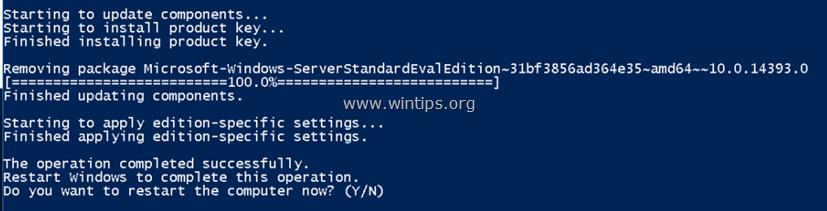
Det var allt, gott folk! Fungerade det för er?
Lämna en kommentar i kommentarsfältet nedan eller ännu bättre: gilla och dela det här blogginlägget i de sociala nätverken för att hjälpa till att sprida den här lösningen.

Andy Davis
En systemadministratörs blogg om Windows





